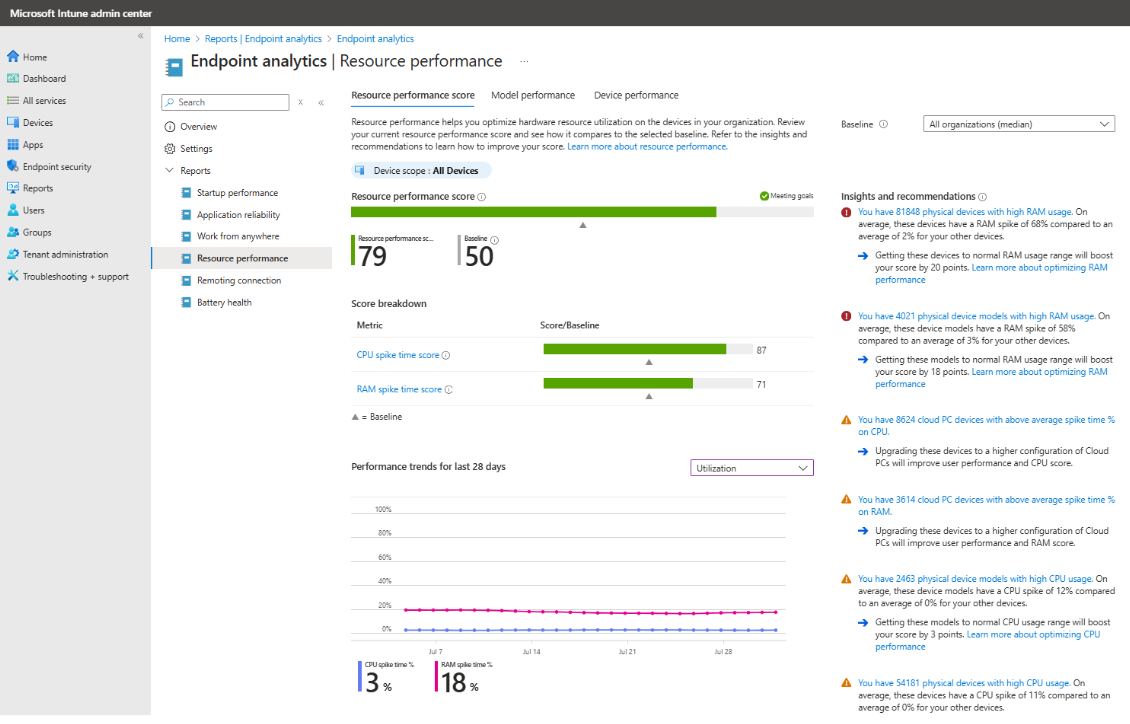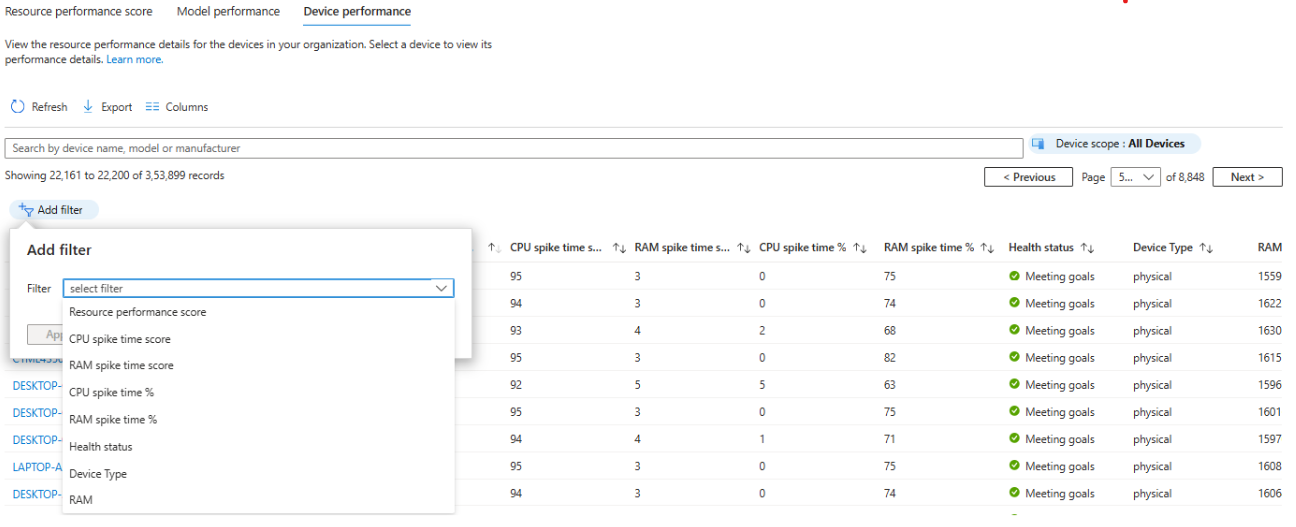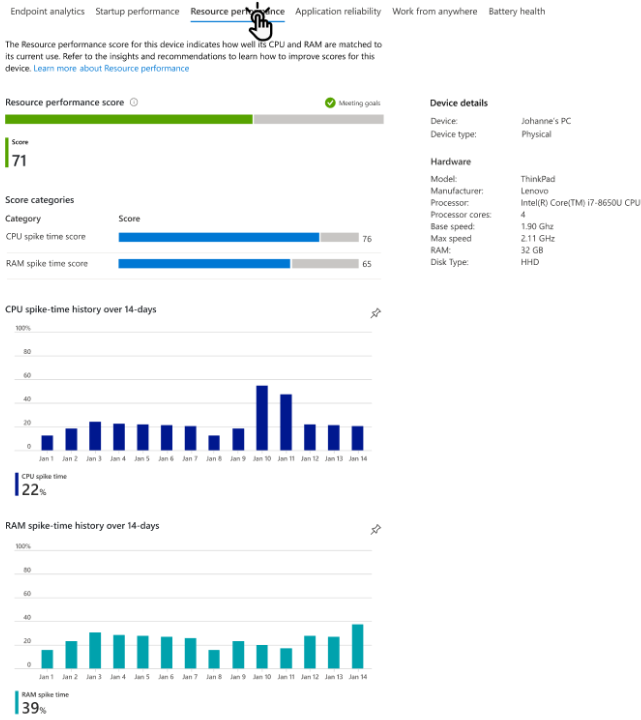Report prestazioni risorse in Analisi avanzata di Microsoft Intune
Il report sulle prestazioni delle risorse offre visibilità sulle prestazioni dei processori e della RAM nei dispositivi Windows gestiti dal cloud e la sua influenza sull'esperienza utente.
Il punteggio consente di identificare i problemi hardware emergenti che potrebbero influire sulla produttività degli utenti, in modo da poter apportare miglioramenti proattivi prima che gli utenti generino ticket di supporto.
Le informazioni dettagliate mostrano non solo quanto il punteggio può migliorare aggiornando la CPU o la RAM nei dispositivi interessati, ma consentono anche di identificare le risorse per la sostituzione prima della scadenza delle garanzie.
Requisiti di licenza
Con una licenza Windows 365, si ottiene l'accesso a questo report per i PC cloud nell'organizzazione.
Tuttavia, il report per i dispositivi fisici fa parte di Intune Analisi avanzata ed è incluso come Intune-add on in Microsoft Intune Suite e richiede un costo aggiuntivo per le opzioni di licenza che includono Microsoft Intune.
Prerequisiti
Per le funzionalità di Analisi avanzata, incluse le prestazioni delle risorse, i dispositivi devono essere gestiti dal cloud, ovvero gestiti solo Intune o co-gestiti.
Dopo la registrazione, i dispositivi client richiedono un riavvio per abilitare completamente tutte le analisi.
Nota
Potrebbero essere necessari fino a 48 ore dopo l'acquisto delle licenze o l'avvio di una versione di valutazione per visualizzare i dati sulle prestazioni delle risorse nel tenant.
Nota
Il report sulle prestazioni delle risorse non è attualmente supportato negli ambienti Us Government Community Cloud (GCC) High o U.S. Department of Defense (DoD).
Report sulle prestazioni delle risorse
Accedere all'Interfaccia di amministrazione di Microsoft Intune.
Selezionare ReportEndpoint analyticsResource performance (>Prestazioni risorsa endpoint report>).
La pagina Report prestazioni risorsa mostra una scheda Punteggio prestazioni risorsa , Scheda Prestazioni dispositivo e una scheda Prestazioni modello . Per altre informazioni su ognuna delle schede, vedere Schede report.
Punteggio delle prestazioni delle risorse
Il punteggio delle prestazioni delle risorse fornisce una valutazione complessiva delle prestazioni (da 0 a 100) di CPU e RAM per i dispositivi fisici Windows e i PC cloud dell'organizzazione.
Questo punteggio è una media ponderata del punteggio del tempo di picco della CPU e del punteggio del tempo di picco della RAM.
Questo punteggio consente di identificare le risorse del dispositivo che devono essere sostituite per migliorare l'esperienza utente e aumentare la produttività.
Punteggio del tempo di picco della CPU
Il punteggio del tempo di picco della CPU (da 0 a 100) viene assegnato in base alla durata di utilizzo del dispositivo e al tempo di picco della CPU %, ovvero la percentuale della durata di utilizzo in cui il dispositivo rileva picchi della CPU. L'utilizzo elevato e i picchi indicano un'esperienza scarsa con il dispositivo e generano punteggi bassi. Al contrario, i picchi bassi indicano una buona esperienza con il dispositivo e generano punteggi elevati.
Tempo di picco della CPU %: il grafico delle tendenze delle metriche giornaliere traccia il rapporto tra i tempi di picco della CPU e il tempo di utilizzo totale. Questa percentuale di dati del picco della CPU viene mediata in un periodo di 14 giorni che termina alla data nella parte inferiore del grafico.
L'utilizzo di oltre il 50% è considerato un picco.
Per migliorare le prestazioni della CPU nei dispositivi fisici Windows, è possibile aggiornare i processori aumentando il numero di core o la velocità di clock, ottimizzare il sistema operativo o regolare le impostazioni di alimentazione.
Per migliorare le prestazioni della CPU nei PC cloud, è possibile eseguire l'aggiornamento a una configurazione più elevata dei PC cloud.
Punteggio del tempo di picco della RAM
Il punteggio del tempo di picco della RAM (da 0 a 100) viene assegnato in base alla durata di utilizzo del dispositivo e al tempo di picco della RAM %, ovvero la percentuale della durata di utilizzo in cui il dispositivo rileva picchi di RAM. L'utilizzo elevato e i picchi indicano un'esperienza scarsa con il dispositivo e generano punteggi bassi. Al contrario, i picchi bassi indicano una buona esperienza con il dispositivo e generano punteggi elevati.
Tempo di picco della RAM %: il grafico delle tendenze delle metriche giornaliere traccia il rapporto tra i tempi di picco della RAM e il tempo di utilizzo totale. Questa percentuale di dati del picco di RAM viene mediata in un periodo di 14 giorni che termina alla data nella parte inferiore del grafico. L'utilizzo di oltre il 50% è considerato un picco.
Per migliorare le prestazioni della RAM nei dispositivi fisici Windows, è possibile aggiungere più RAM, eseguire l'aggiornamento alla RAM a velocità superiore o modificare le impostazioni UEFI/BIOS per ottimizzare l'utilizzo.
Per migliorare le prestazioni della RAM nei PC cloud, è possibile eseguire l'aggiornamento a una configurazione più elevata dei PC cloud.
Baseline consente di vedere se si stanno raggiungere gli obiettivi. È possibile impostare la baseline sulla median dell'organizzazione o su un valore personalizzato.
Informazioni dettagliate e consigli suggeriscono azioni che è possibile eseguire per migliorare i punteggi.
Dati analitici e consigli
La pagina Prestazioni risorsa fornisce un elenco con priorità di informazioni dettagliate e raccomandazioni, descritto in questa sezione:
Utilizzo elevato della CPU nei dispositivi fisici
Questi dispositivi fisici Windows riscontrano un picco di CPU maggiore % rispetto al resto dei dispositivi dell'organizzazione, con conseguente scarsa esperienza utente e una minore produttività.
Questa categoria include due sottocategorie:
Dispositivi fisici che riscontrano un picco elevato della CPU %.
Modelli di dispositivi fisici che riscontrano un picco elevato della CPU %.
Oltre a fornire visibilità sui dispositivi che non supportano gli obiettivi dell'utente, queste informazioni dettagliate consentono anche di identificare i dispositivi con CPU sottoperformanti che sono in garanzia e idonee per la sostituzione.
Utilizzo elevato della RAM nei dispositivi fisici
Questi dispositivi fisici Windows presentano un picco di RAM maggiore % rispetto al resto dei dispositivi dell'organizzazione, con conseguente scarsa esperienza utente e una minore produttività.
Questa categoria include due sottocategorie: (1) dispositivi fisici che presentano un picco di RAM elevato % e (2) modelli di dispositivi fisici che riscontrano un picco elevato di RAM .
Oltre a fornire visibilità sui dispositivi che non supportano gli obiettivi dell'utente, queste informazioni dettagliate consentono anche di identificare i dispositivi con RAM sottoperformante che sono in garanzia e idonei per la sostituzione.
PC cloud
Questi Windows 365 PC cloud riscontrano un picco di CPU o RAM superiore alla % rispetto al resto dei dispositivi dell'organizzazione, con conseguente scarsa esperienza utente e una minore produttività.
Queste informazioni dettagliate offrono visibilità sui PC cloud che non supportano gli obiettivi dell'utente. L'aggiornamento di questi dispositivi a una configurazione più elevata dei PC cloud migliorerà l'esperienza utente.
Schede per la creazione di report
Nella pagina Prestazioni risorsa sono disponibili schede di report che forniscono supporto per le informazioni dettagliate.
Le schede sono:
Prestazioni del dispositivo
Prestazioni del modello
Scheda Prestazioni dispositivo
Questa scheda fornisce metriche delle prestazioni di CPU e RAM e punteggi per tutti i dispositivi Windows fisici e Cloud PC. È possibile ordinare in base a una metrica specifica (ad esempio, il tempo di picco della CPU %) per vedere quali dispositivi hanno i punteggi peggiori per tale metrica per facilitare la risoluzione dei problemi. È possibile filtrare l'elenco dei dispositivi in base a un intervallo di una metrica specifica, ad esempio i dispositivi con punteggio di tempo di picco della RAM compreso tra 0 e 40. È anche possibile cercare un dispositivo per nome.
Scheda Prestazioni modello
Questa scheda consente di visualizzare le metriche delle prestazioni di CPU e RAM e i punteggi in base al modello di dispositivo, che consentono di identificare se i problemi sono isolati in modelli specifici.
Dettagli a livello di dispositivo
Per ottenere informazioni dettagliate su un dispositivo Windows specifico nell'organizzazione, è possibile selezionare il nome di un dispositivo nella scheda Prestazioni dispositivo . È anche possibile usare i filtri o cercare un dispositivo per visualizzare la riga corrispondente al dispositivo di cui si è interessati per altre informazioni.
La pagina dei dettagli a livello di dispositivo include la cronologia dei picchi di CPU e RAM negli ultimi 14 giorni per cui questi dati sono disponibili. La pagina include anche i dettagli del dispositivo, ad esempio modello, produttore, nome del processore, numero di core del processore, velocità di base del processore, RAM e tipo di disco.
Limitazioni
Alcuni punti dati nel report potrebbero essere visualizzati -- quando non sono disponibili. Quando si esporta il report, i punti dati non disponibili vengono visualizzati come -1 nel file di .csv generato.
Lo stato di integrità viene visualizzato in modo diverso nel report e nel .csv esportato
-
Valore .csv HealthStatus:
-
0:Sconosciuto -
1: dati insufficienti -
2: richiede attenzione -
3: Obiettivi di raggiungimento
-
-
Valore .csv HealthStatus:
Alcune colonne, ad esempio ResourcePerfScore e TotalRamInMB nel file di .csv generato, hanno un tipo di dati doppio, mentre le colonne corrispondenti Punteggio prestazioni risorsa e RAM nel report hanno il tipo di dati int.
Column MachineType nel file di .csv generato può accettare i valori Physical, CPC e Others, mentre la colonna corrispondente Tipo di dispositivo nel report accetta rispettivamente valori fisici, virtuali e sconosciuti.
Passaggi successivi
Per altre informazioni, vedere: